大家都知道word中的图片是不能直接保存到桌面的,直接复制粘贴是没有效果的,有的人想到的是用QQ截图然后再保存,如果图片比较多的话,那就比较蛋疼了,下面是我总结的快速有效的方法:
图片导出方法一、利用QQ来导出图片。
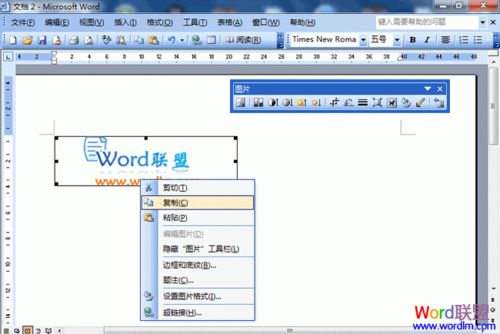
直接右键选择“复制”图片,然后打开QQ聊天窗口,将图片粘贴进去,右键将图片“另存为”即可。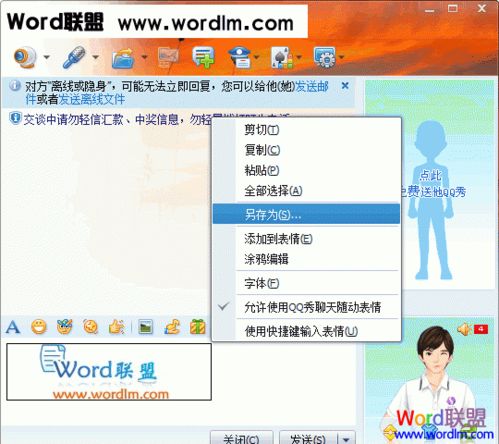
图片导出方法二、保存网页格式。

将文档“另存为”,然后选择“网页(*.htm;*.html)”,然后找到刚才保存的位置,你会发现有一个“文件夹”和“.htm”的文件,双击打开文件夹,就会看到你需要的图片了。
新产生的一个.files文件,里面有原来的两倍图,即保留了原有分辨率及大小的始图及只有72分辨率(WORD固有分辨率)的在WORD里面显示的图。
一般情况下,第二份图要小,相当于WORD经过分辨率转化快照出来的图,图片的大小正如在WORD里面放置的大小一样,一般情况与本身图片的大小及分辨率无关。此法能提取原始分辨率图,且可以一次性全部导出。
注若WORD——另存——筛选过的网页,提取的相当于为此法的WORD里面放置的图片大小与分辨率图片。
优点:快捷方便、分辨率高

图片导出方法三、剪贴板方法
选中图片,复制图片,打开"画图工具",然后粘贴到画图工具里,然后在保存为jpg或者gif,它默认的格式为BMP,并且图片的清晰度有损,不能很方便的裁剪,这个方法,相当于是新建了一个图片,并没有将原始图导出,并不是最佳方案.

